拜读科技未来关于Windows操作系统版本及支持周期的综合说明,结合了当前(2025年8月)的官方信息和技术文档:一、桌面操作系统Windows 11最新版本为24H2(22631.3447),支持周期至2026年10月需注意:Windows 10 21H2版本已于2023年6月终止服务,22H2版本为当前唯一支持的Windows 10分支Windows 1022H2版本(19045.6218)将持续获得安全更新至2025年10月微软推荐用户升级至Windows 11以获得长期支持Windows 7/8/8.1均已停止官方支持:Windows 7于2020年终止,Windows 8.1于2023年1月终止安全更新二、服务器操作系统Windows Server 2022基于Windows 10 21H2内核开发,支持周期长达10年(至2032年)默认启用经典菜单栏,强化硬件信任层等安全功能Windows Server 2012/2012 R2主流支持已结束,仅企业版可通过扩展支持计划获取补丁(至2023年10月)三、版本选择建议 企业用户:推荐Windows Server 2022或Windows 11专业版个人用户:建议升级至Windows 11 24H2版本老旧设备:Windows 10 22H2仍可短期使用,但需注意2025年10月的终止支持日期如需具体版本的下载或安装指导,可参考微软官方文档或MSDN系统库资源。
对于使用联想笔记本的用户来说,将操作系统安装在固态硬盘上并从固态硬盘启动可以提供更快的启动速度和更高的性能。如果您想要设置联想笔记本从固态硬盘启动,以下是一些常见的步骤供您参考,有需要的小伙伴可不要错过。
名词解释
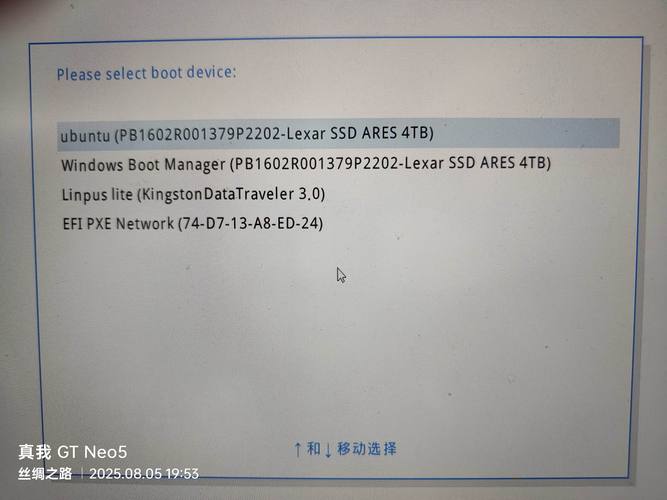
1. SSD:即为固态硬盘。
2. BIOS:主板的设置界面。早期进入方式是Del键, Lenovo台式机是F1,Lenovo笔记本电脑为F2键/FN+F2键。
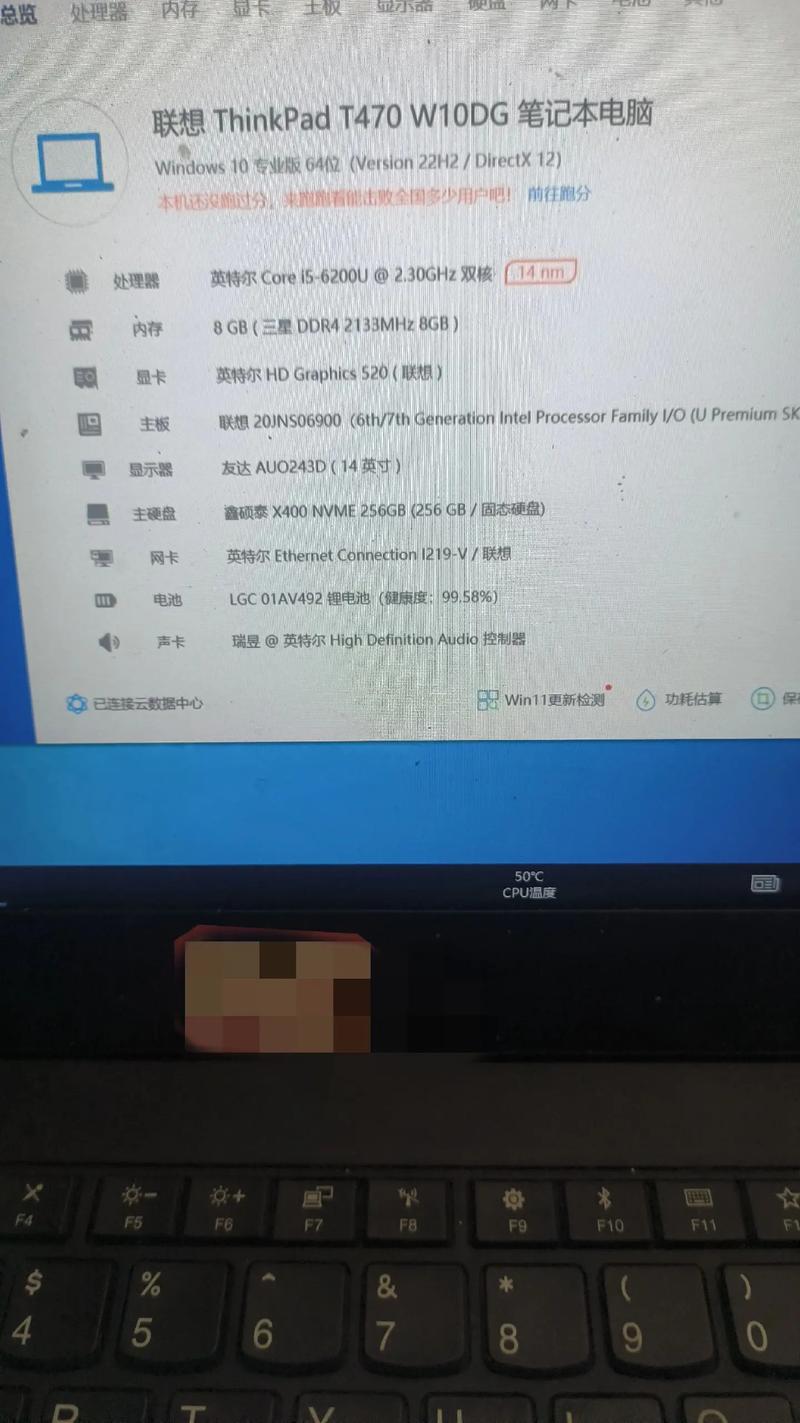
3. 上下/左右箭头:指键盘上的上下左右方向键。
4. enter:即回车键,或者叫确认键。
5. sata drive:即硬盘驱动器,加装上后BIOS此选项会从NONE变为SSD的名称。
6. F10键:F10在BIOS功能为保存设置并退出。
7. F12键:F12在启动时的功能为调出启动菜单。
联想笔记本设置固态硬盘启动的方法
1. 安装好SSD后,开机按F1键进入BIOS,上下箭头选择System Summary(系统概述),选中后,点击enter键(回车键)。()
2. 进入后,找到Sata drive 0/1/2 查看自己加装的SSD是否已经识别。
3. 如果确认已经识别到了(能看到加装的SSD了),按ESC键(键盘的左上角)回到主界面,左右箭头选择,startup(启动设置),使用上下箭头选择Primary Boot Sequence(主要启动顺序),点击回车键(enter)进入。
4. 在此界面能看到启动顺序了,上下箭头选择自己加装的固态硬盘(SSD),按+号键调节到第一的位置(最上面的位置)。
5. 调整到第一位置后,按键盘的F10(F10在BIOS功能为保存设置并退出)键(F10键位于键盘的最上面一排),在弹出的对话框中,选择YES(是)。
6. 电脑此时会重新启动,这个时候需要不断敲击键盘的F12键,弹出对话框如下图所示:此时能看到加装的intel SSD已经为第一启动项了,按enter键(回车键)即可。
常见问题
以上就是小编为你带来的关于“联想笔记本怎么设置从固态硬盘启动?联想笔记本设置固态硬盘启动的方法”的全部内容了,希望可以解决你的问题,感谢您的阅读,更多精彩内容请关注。












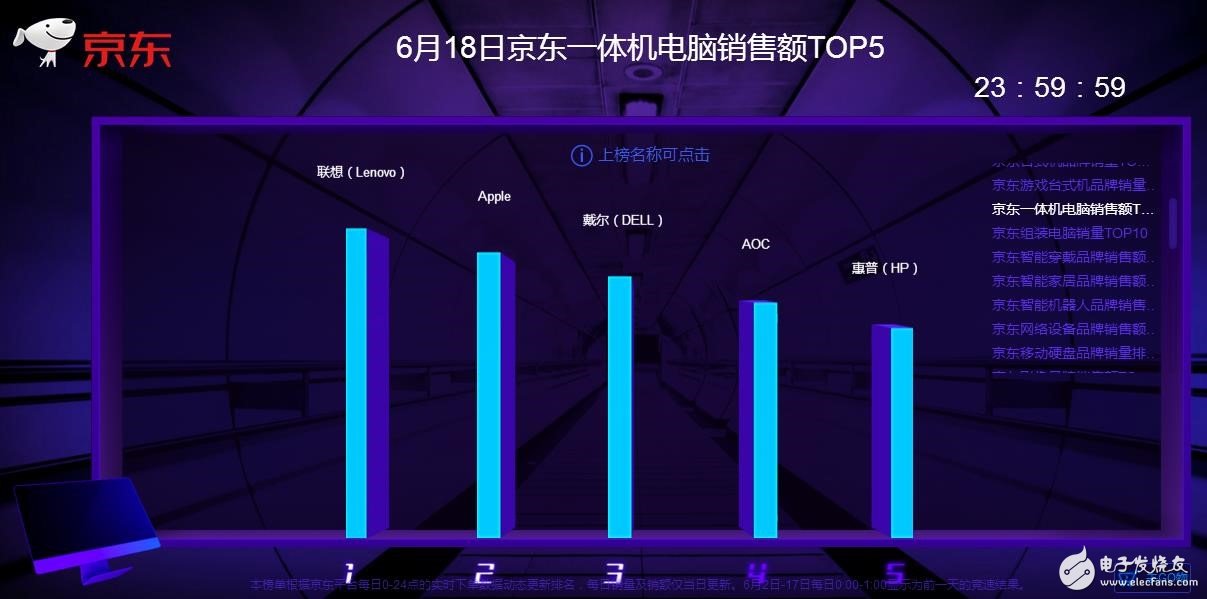
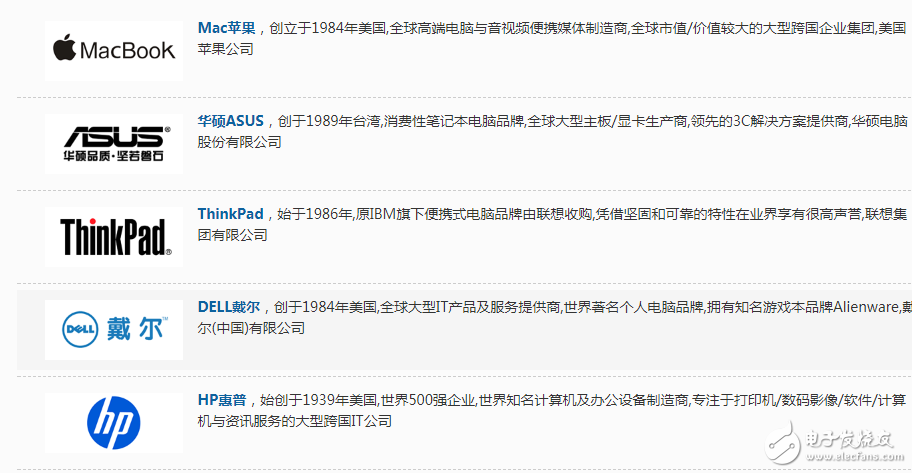
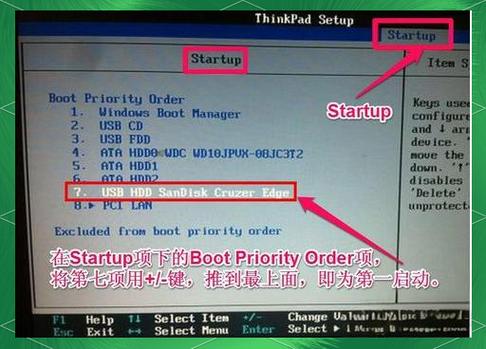
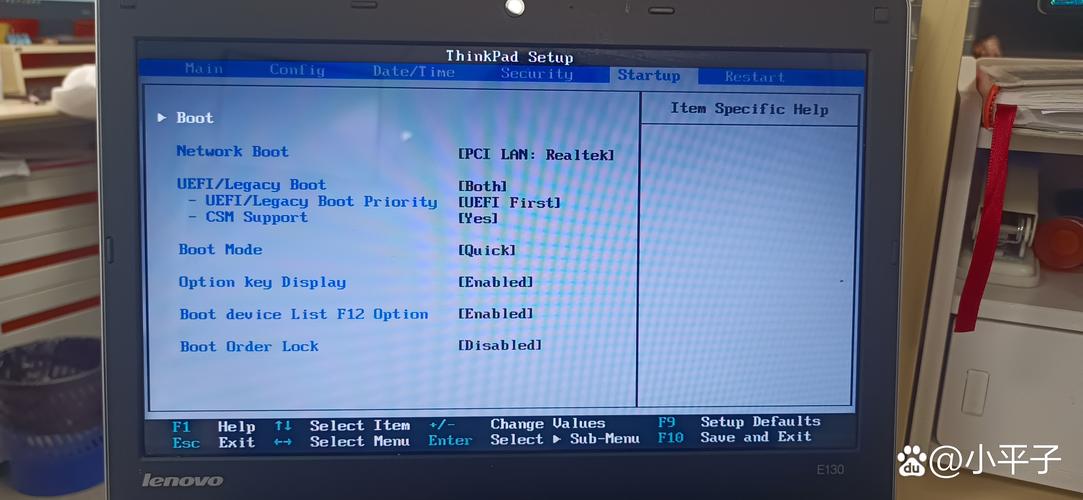
全部评论
留言在赶来的路上...
发表评论